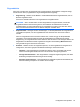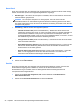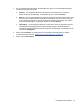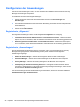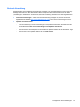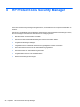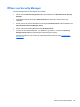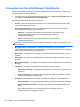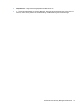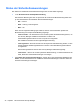HP ProtectTools Introduction - Windows 7 and Windows Vista
Status der Sicherheitsanwendungen
Der Status Ihrer installierten Sicherheitsanwendungen wird an zwei Stellen angezeigt:
●
In der HP ProtectTools Desktop-Minianwendung
Die Farbe des Banners ganz oben im Symbol der HP ProtectTools Minianwendung ändert sich
je nach Gesamtstatus der installierten Sicherheitsanwendungen.
◦
Rot – Vorsicht
◦
Gelb – Achtung: nicht konfiguriert
◦
Blau – OK
Wenn eine der folgenden Bedingungen erfüllt ist, wird am unteren Rand des Symbols der
Minianwendung eine entsprechende Meldung angezeigt:
◦
Jetzt einrichten – Der Administrator muss auf das Symbol der Minianwendung klicken, um
den Security Manager Installations-Assistenten zu starten und
Authentifizierungsinformationen für den Computer zu konfigurieren.
Der Installations-Assistent ist eine eigenständige Anwendung.
◦
Jetzt registrieren – Benutzer müssen auf das Symbol der Minianwendung klicken, um den
Security Manager-Einführungsassistenten zu starten und Authentifizierungsinformationen
zu registrieren.
Der Einführungsassistent wird auf dem Security Manager Dashboard angezeigt.
◦
Jetzt suchen – Klicken Sie auf das Symbol der Minianwendung, um weitere Details auf der
Seite „Status der Sicherheitsanwendungen“ anzuzeigen.
●
Seite Status der Sicherheitsanwendungen – Klicken Sie im Security Manager Dashboard auf
Status, um den Gesamtstatus Ihrer installierten Sicherheitsanwendungen sowie den Status der
einzelnen Anwendungen anzuzeigen.
32 Kapitel 4 HP ProtectTools Security Manager